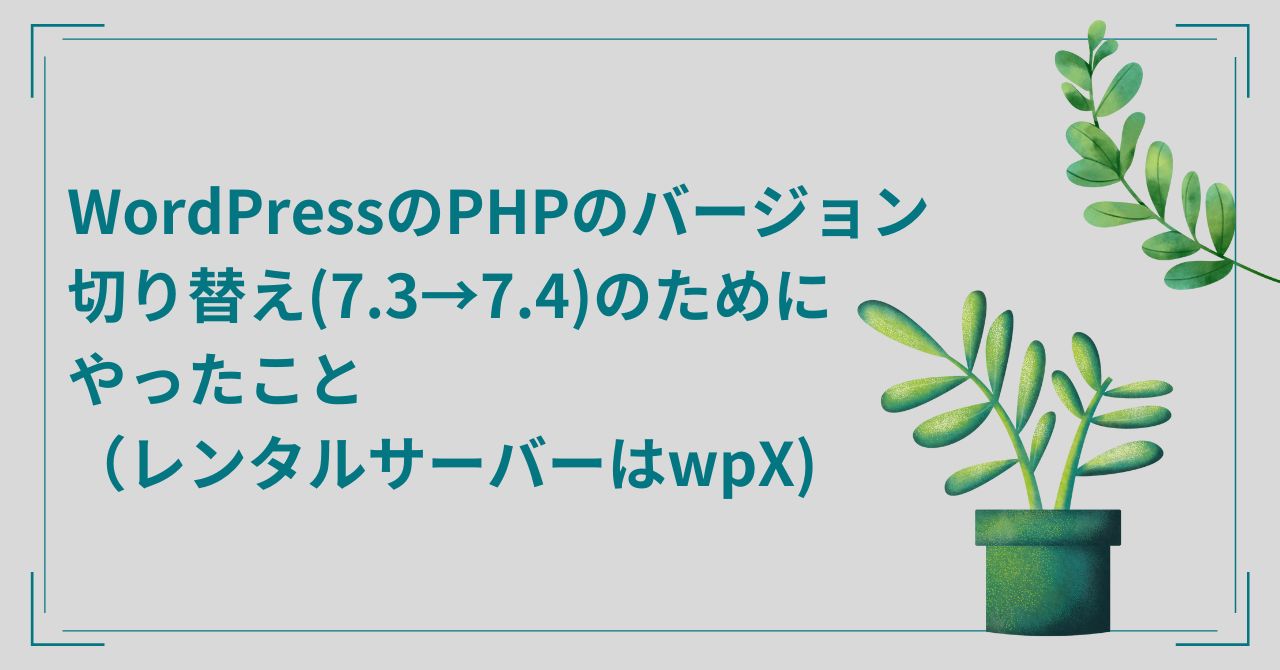おはようございます!マネジメントオフィスいまむらの今村敦剛です。
WordPressのPHPのバージョン切り替え(7.3→7.4)をやりました。バージョン切り替え自体はレンタルサーバー(当社はwpX)のサーバー管理画面ですぐにできるんですが、安全のためにテスト環境で検証をするなどしました。備忘録がわりに記録しておきます。
スポンサーリンク
WordPressでPHPバージョン切り替えの警告が出るようになった
2~3日前からWordPressのダッシュボードに下記のような警告が出るようになりました。
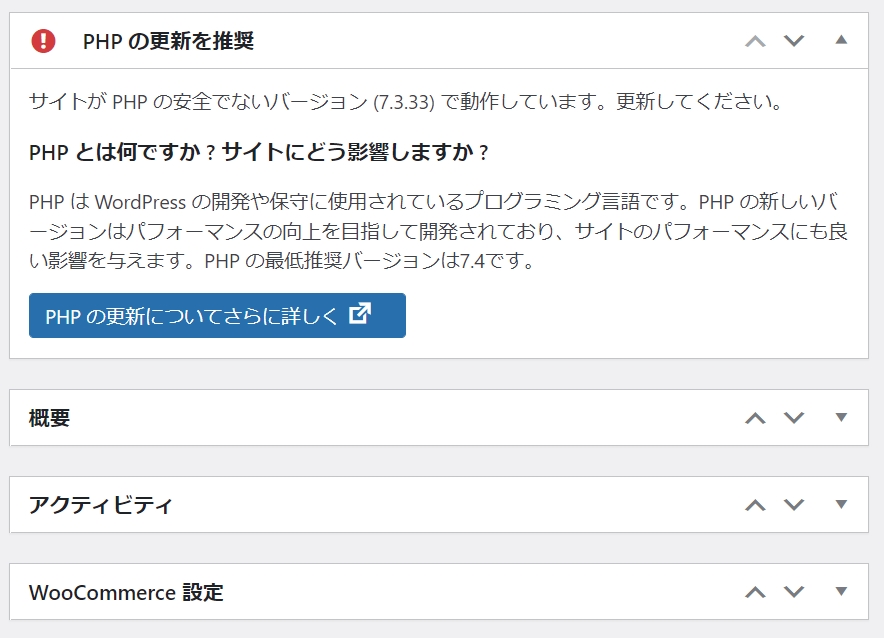
去年からPHPのバージョン7.3は公式サポート対象外になっていたのですが、当社は切り替えをサボっていまして
切り替え手順①WordPressのバックアップを作成
いきなり本番環境でPHPバージョンの切り替えをやると、最悪の場合サイトが表示不能になったり動かなくなったりする恐れがあるんですよね。というわけで、テスト環境で試すために、まずはWordPressのバックアップを作成します。
バックアップはプラグインのAll-in-One WP Migrationを使います。
当社は有料版ユーザーで、容量無制限でWordPressのバックアップがエクスポート/インポートできるんですけど、なぜだかエクスポートファイルのダウンロードが5GBを超えた時点でエラーで停止してしまいます。(確証はないけど、レンタルサーバーwpX側の制限ではないかという気が)
仕方がないので、メディアライブラリをエクスポートしない方向でバックアップをエクスポートしました(これだと容量が320MB程度になった)
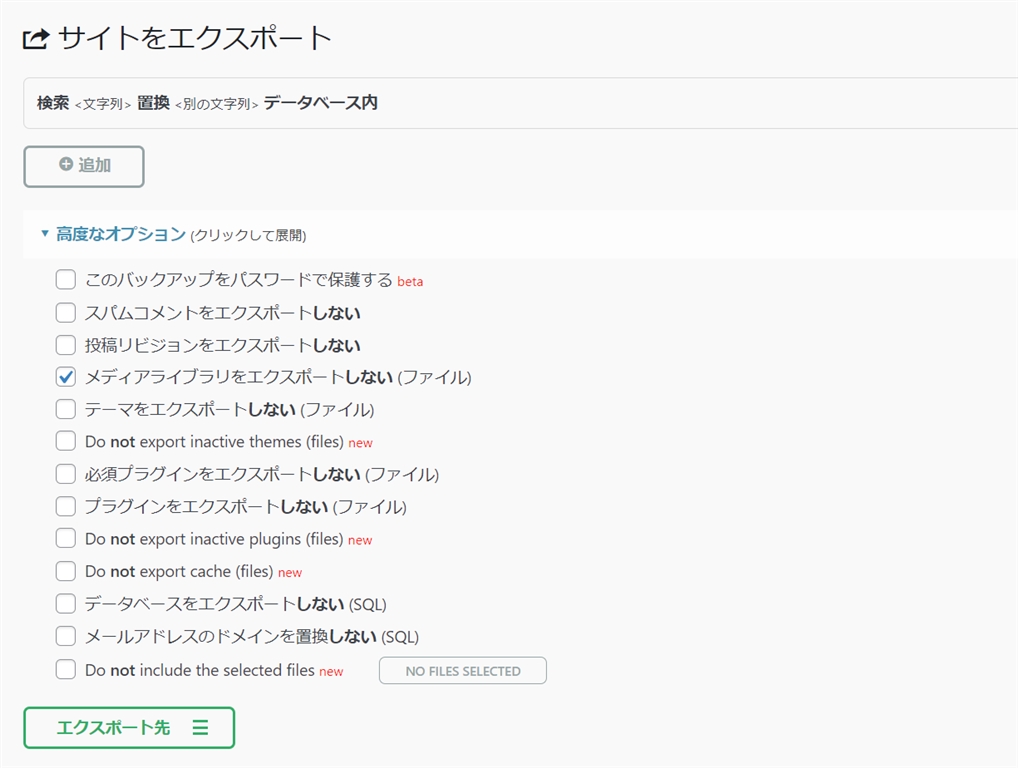
切り替え手順②テスト環境でWordPressのバックアップをインポート
なぜか当社はドメインを4つも持っていて、WordPressも4つインストールしています。そのうちふたつはテスト環境なんですが(なぜテスト環境がふたつあるのかは謎)、このテスト環境を使って試します。テスト環境では、PHPのバージョンを古いもの(今回のケースだと7.3)にしておいたほうがよいですね。というのも、PHPのバージョンが違うと、All-in-One WP Migrationのインポートがうまくいかない可能性があるためです。
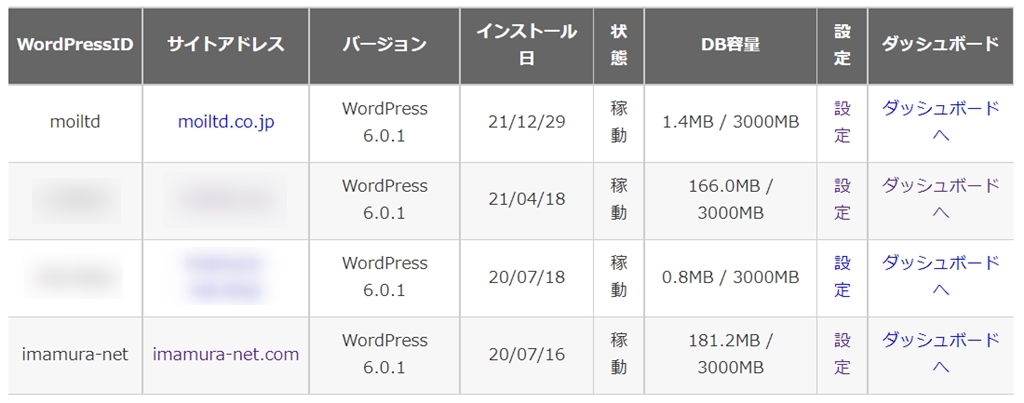
テスト環境でAll-in-One WP Migrationのプラグインをインストールし、先程ダウンロードしたバックアップファイルをインポートします。
切り替え手順③テスト環境でPHPの切り替え(7.3→7.4)
テスト環境でバックアップファイルのインポートが完了したら、つづいてレンタルサーバー(当社はwpX)のサーバー管理画面でPHPのバージョン切り替えをします。wpXでは下記のような画面で切り替えが出来ます。
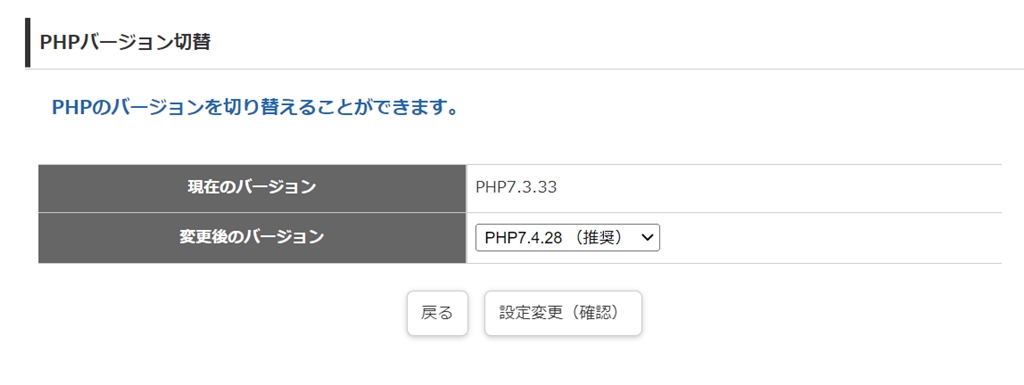
この作業をやって、テスト環境でウェブが表示・動作していることが確認できればOKです。
この時、参考にまで……と思って、PHP8.0や8.1も検証しましたが、問題なく作動しました。8.0や8.1にしてもいいんですけど、推奨されている7.4で我慢?します。
切り替え手順④本番環境でPHPの切り替え(7.3→7.4)
最後に、テスト環境と同じ手順で、本番環境でPHPの切り替え(7.3→7.4)をします。本番環境でもウェブが表示・動作していることが確認できれば、作業完了です